Telepítse a Paint 3D Preview alkalmazást a Windows 10 Non-Insider Build rendszerben
Amint azt már tudhatta, az új Paint 3D egy ideje elérhetővé vált a Windows Insiders számára. Ez egy univerzális alkalmazás, amely számos egyedi funkciót kínál a végfelhasználó számára. Az alkalmazás kipróbálásához csatlakozni kellett a Windows Insider programhoz. Végül felfedezték az alkalmazás telepítésének módját a szokásos, nem bennfentes építkezéshez.
Hirdetés
A Paint 3D egy új univerzális Windows Platform alkalmazás lesz, és felhasználói felülete teljesen más lesz, mint a Classic Paint. Támogatja a 3D objektumokat és a tollbevitelt. Olyan eszközöket tartalmaz, mint a jelölők, ecsetek és különféle művészeti eszközök, amelyek segítenek a felhasználóknak tárgyak létrehozásában. Az alkalmazás rendelkezik eszközökkel a 2D rajzok 3D objektumokká alakításához.
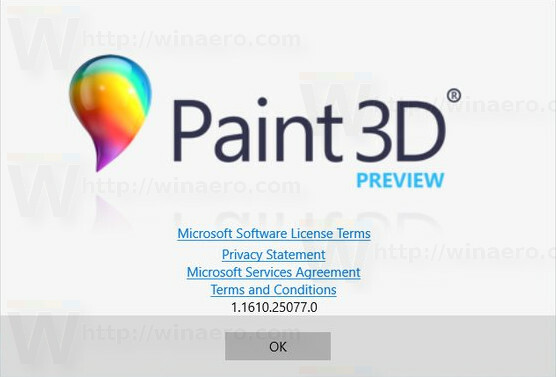
Ha Ön a Windows Insider program résztvevője, kövesse az alábbi egyszerű utasításokat a telepítéséhez: Az új Paint 3D letöltése és telepítése Windows 10 rendszerhez.
Ha egy stabil fióktelepre kell telepítenie, például a Windows 10 Anniversary Update 1607-es verziójára, akkor a következőket kell tennie.
Telepítse a Paint 3D Preview alkalmazást a Windows 10 Non-Insider Build rendszerben
Először is be kell állítania a Windows 10 rendszert az alkalmazások oldalbetöltéséhez. Olvassa el figyelmesen az alábbi cikket:
Alkalmazások oldalbetöltése Windows 10 rendszerben
Miután beállította az operációs rendszert az alkalmazások oldalbetöltésére, tegye a következőket.
- Töltse le a Paint 3D offline csomagot innen:
- 32 bites verzió
- 64 bites verzió
A fenti ZIP fájlok jelszóval védettek. Használja a jelszót AggiornamentiLumiaPaint3DRedstone1 hogy kicsomagolja őket.
- Bontsa ki a csomagot tetszőleges mappába.
- Nyissa meg a célmappát a Fájlkezelőben.
- A Fájlkezelőben lépjen a Fájl -> menüpontra Nyissa meg a Windows PowerShellt -> Nyissa meg a Windows PowerShellt rendszergazdaként.
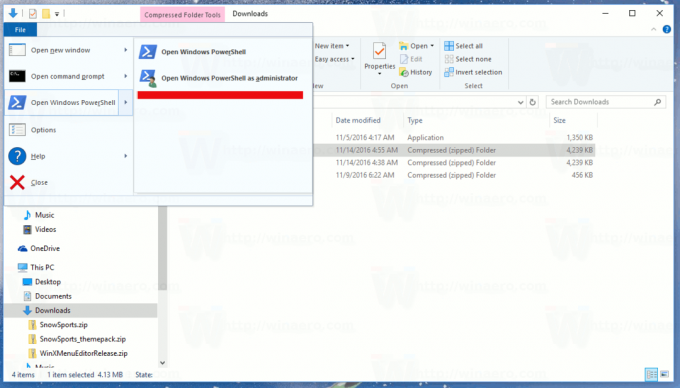

- A PowerShellben írja be vagy másolja be a következő parancsot:
add-appxpackage -register appxmanifest.xml
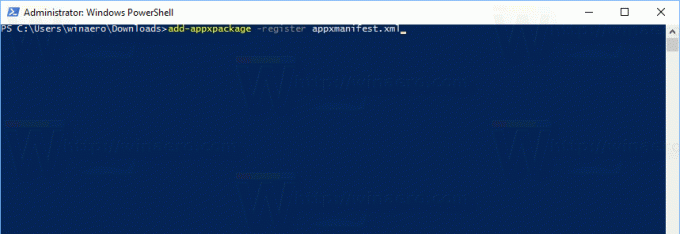
Ez az. Most lépjen a Start menübe, és próbálja meg elindítani az alkalmazást.
Ne feledje, hogy az alkalmazás nem frissül, ha ilyen módon telepíti, mert az Ön által futtatott buildhez nem érhető el az Áruházban. Így az alkalmazásnak ez a konkrét verziója megragad. Elég gyorsan játszani az alkalmazással, de nem ideális megoldás, ha sokat fogod használni ezt az alkalmazást. Ebben az esetben távolítsa el később, amikor a Paint 3D mindenki számára elérhető lesz a Windows Áruházban a Windows 10 Creators Update végső kiadásának részeként. A kreditek ide járnak aggiornamentilumia.it.


